win11太卡重装系统
最近有不少用户反映他们在使用Win11系统时遇到了卡顿的问题,甚至影响了正常的使用体验,在面对这种情况时,一种有效的解决方法是重装系统。通过重新安装Win11系统,可以清除系统中的垃圾文件和无用程序,从而提升系统运行速度,减少卡顿现象的发生。在重装系统之前,也可以考虑优化系统设置,清理系统垃圾等方法来解决Win11系统卡顿的问题。
Win11更流畅的设置方法
方法一
1、首先我们通过点击开始菜单,进入“设置”。
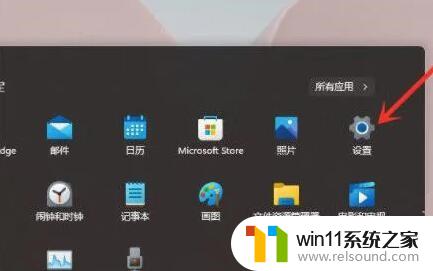
2、然后点击系统设置下方的“关于”。
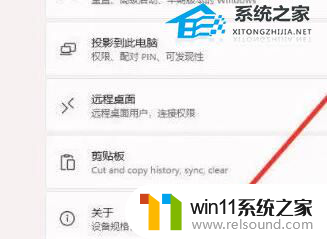
3、接着在下方相关链接中找到“高级系统设置”。
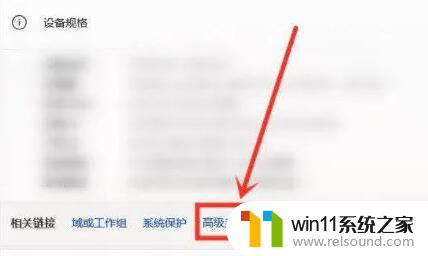
4、然后在高级选项卡下,找到性能“设置”点击进入。
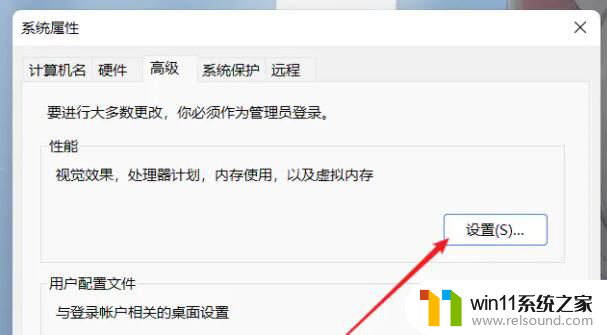
5、再点击上方“视觉效果”选项卡,勾选“调整为最佳性能”即可。
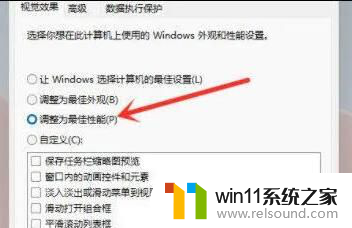
方法二
如果我们使用了最佳性能,还是卡顿。那么有可能是我们系统自带的服务功能太多了,可以考虑重装一个系统。
推荐下载:Windows11 64位最新正式版(22H2)
一、硬盘安装(注:禁止插入U盘)
先下载本站系统iso文件,并把iso文件解压到D盘或者其他盘。切记不能解压在桌面或解压在C盘。
关闭电脑中的各种杀毒软件,否则容易出现安装失败,然后双击【硬盘安装(推荐).exe】;
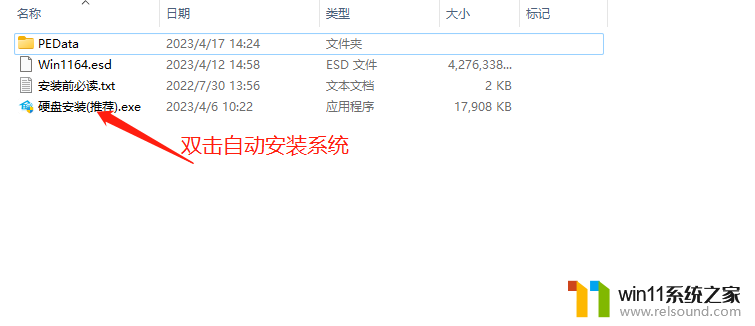
点击【立即重装系统】,全程自动安装。无需人工干预,整个安装过程大概5-20分钟。
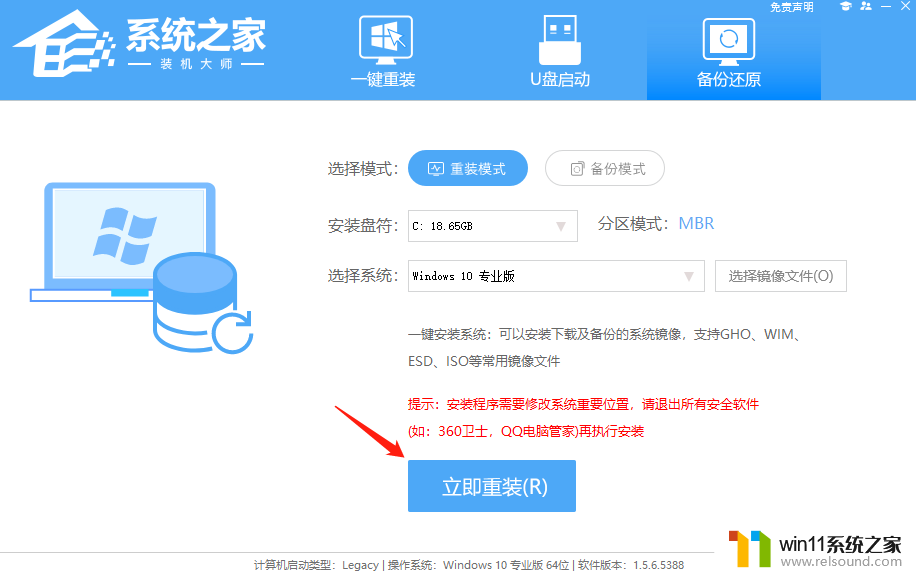
二、U盘重装系统
U盘启动工具安装:U盘重装win11系统教程
以上就是Win11运行缓慢需要重新安装系统的全部内容,如果你遇到了这种情况,可以按照以上步骤解决问题,非常简单快速。















